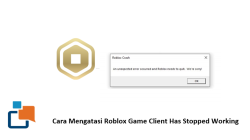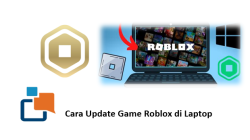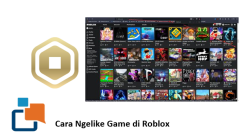Riau Talk – Minecraft adalah salah satu game paling populer di dunia, yang bisa dimainkan oleh berbagai kalangan, mulai dari anak-anak hingga dewasa. Game ini menawarkan kebebasan untuk berkreasi, berpetualang, dan berkolaborasi dengan pemain lain di dunia virtual yang terbuat dari blok-blok. Salah satu cara untuk bermain bersama dengan teman-teman Anda di Minecraft adalah dengan membuat server Minecraft sendiri.
Server Minecraft adalah tempat di mana kalian dan teman-teman bisa bermain bersama di dunia Minecraft yang sama. Anda bisa membuat server Minecraft dengan berbagai cara, seperti menggunakan layanan hosting server, menggunakan komputer sendiri, atau menggunakan VPS (Virtual Private Server). Setiap cara memiliki kelebihan dan kekurangan masing-masing, tergantung dari kebutuhan dan kemampuan.
Di artikel ini, saya akan menjelaskan cara buat server Minecraft dengan menggunakan VPS, yaitu salah satu cara yang paling mudah, murah, dan fleksibel. VPS adalah layanan yang menyediakan ruang server virtual yang bisa digunakan untuk berbagai keperluan, termasuk membuat server Minecraft. Dengan menggunakan VPS, Kalian bisa membuat server Minecraft yang stabil, aman, dan bisa diatur sesuai keinginan.
Bagaimana cara buat server Minecraft dengan menggunakan VPS? Apa saja yang dibutuhkan? Bagaimana langkah-langkahnya? Apa saja tips dan triknya? Di artikel ini, saya akan menjawab semua pertanyaan tersebut dengan lengkap dan detail. Saya akan menunjukkan cara buat server Minecraft dengan menggunakan VPS dengan mudah dan praktis, baik untuk pemula maupun yang sudah mahir. Saya juga akan memberikan contoh dan gambar untuk memudahkan Anda mengikuti panduan ini. Mari kita mulai!
Apa yang Dibutuhkan untuk Buat Server Minecraft dengan VPS?
Sebelum kita memulai petualangan membangun server Minecraft menggunakan VPS, mari kita siapkan persiapannya. Di bawah ini adalah daftar hal-hal yang diperlukan untuk membuat server Minecraft dengan VPS:
1. Akun VPS
Pertama-tama, kamu memerlukan akun VPS. Daftarlah di penyedia layanan VPS seperti Jagoan Hosting, Digital Ocean, Vultr, atau yang lainnya. Pilih paket VPS yang sesuai dengan kebutuhan dan anggaranmu. Biasanya, pembayaran dilakukan secara bulanan untuk menggunakan VPS.
2. Akun Minecraft
Untuk memainkan game Minecraft, kamu perlu memiliki akun Minecraft. Beli game Minecraft: Java Edition dari situs resmi Minecraft, dengan biaya sekitar Rp 400.000. Setelah itu, kamu bisa membuat nama pengguna dan kata sandi untuk akun Minecraftmu.
3. Komputer
Tentu saja, kamu membutuhkan komputer untuk mengakses dan mengelola VPS, serta bermain game Minecraft. Komputer bisa menggunakan sistem operasi apa pun, seperti Windows, Mac, atau Linux. Pastikan spesifikasi komputermu mencukupi untuk menjalankan game Minecraft dengan lancar. Selain itu, pastikan koneksi internetmu stabil dan cepat.
3. SSH Client
Program SSH Client diperlukan untuk menghubungkan komputermu dengan VPS melalui protokol SSH (Secure Shell). Kamu bisa menggunakan SSH Client bawaan komputermu, seperti Command Prompt (Windows), Terminal (Mac), atau Console (Linux). Atau, kamu bisa mendownload SSH Client gratis seperti PuTTY, Bitvise, dan sejenisnya.
4. FTP Client
FTP Client berguna untuk mengirim dan menerima file dari VPS melalui protokol FTP (File Transfer Protocol). Kamu bisa menggunakan FTP Client bawaan komputermu, seperti File Explorer (Windows), Finder (Mac), atau File Manager (Linux). Jika perlu, unduhlah FTP Client gratis seperti FileZilla, WinSCP, dan sebagainya.
5. Java
Install Java di VPS karena bahasa pemrograman ini diperlukan untuk menjalankan game Minecraft dan program server Minecraft. Kamu bisa mengunduh dan menginstal Java secara gratis dari situs resmi Java.
6. Server Minecraft
Unduh dan instal server Minecraft dari situs resmi Minecraft atau gunakan server Minecraft yang sudah dimodifikasi seperti Spigot, Bukkit, Paper, dan lainnya. Server Minecraft yang dimodifikasi biasanya memiliki fitur dan kinerja lebih baik daripada server Minecraft asli.
Setelah semua persiapan telah dilakukan, sekarang kita bisa memulai langkah-langkah untuk membuat server Minecraft dengan VPS. Mari kita mulai petualangan kita!
Cara Buat Server Minecraft dengan VPS
Cara buat server Minecraft dengan VPS terdiri dari beberapa tahap, yaitu:
- Mengakses VPS dengan SSH
- Menginstal Java di VPS
- Mengunduh dan Menginstal Server Minecraft di VPS
- Mengatur Server Minecraft di VPS
- Menghubungkan Server Minecraft dengan Komputer
- Menghias Server Minecraft dengan Plugin atau Mod
- Menambahkan Teman ke Server Minecraft
Di bawah ini, saya akan menjelaskan masing-masing tahap tersebut dengan detail dan gambar.
1. Mengakses VPS dengan SSH
Langkah pertama yang harus kamu lakukan adalah terhubung ke VPS menggunakan SSH. SSH, atau Secure Shell, adalah protokol yang memastikan koneksi antara komputermu dan VPS terjadi secara aman dan terenkripsi. Dengan SSH, kamu dapat mengirim perintah dan data ke VPS serta mengelola VPS sesuai keinginanmu. Berikut ini adalah langkah-langkah untuk terhubung ke VPS menggunakan SSH:
- Buka SSH Client yang Kamu Gunakan> Mulailah dengan membuka SSH Client yang sudah terpasang di komputermu. Beberapa contoh SSH Client termasuk Command Prompt, Terminal, PuTTY, atau yang lainnya.
- Masukkan Alamat IP Publik VPS> Ketikkan alamat IP publik VPS yang bisa kamu dapatkan dari penyedia layanan VPS. Alamat IP publik VPS digunakan untuk mengidentifikasi dan menghubungi VPSmu di dunia maya. Sebagai contoh, alamat IP publik VPS dapat berupa 192.168.1.1.
- Masukkan Nama Pengguna dan Kata Sandi VPS> Isilah dengan nama pengguna dan kata sandi VPS yang kamu peroleh dari penyedia layanan VPS. Biasanya, nama pengguna VPS adalah “root,” dan kata sandi VPS adalah kata sandi yang kamu buat saat mendaftar akun VPS.
- Tekan Tombol Enter> Setelah mengisi informasi yang diperlukan, tekan tombol Enter untuk memulai proses koneksi. Jika berhasil, layar konsol VPS akan muncul, menandakan bahwa kamu telah berhasil masuk ke VPSmu.
Setelah sukses terhubung ke VPS menggunakan SSH, kamu dapat melanjutkan ke tahap berikutnya, yaitu menginstal Java di VPS.
2. Menginstal Java di VPS
Tahap kedua yang harus dilakukan adalah menginstal Java di VPS. Java adalah bahasa pemrograman yang digunakan untuk menjalankan game Minecraft dan program server Minecraft. Anda perlu menginstal Java di VPS Anda agar bisa buat server Minecraft dengan VPS. Berikut adalah langkah-langkah untuk menginstal Java di VPS:
3. Mengunduh dan Menginstal Server Minecraft di VPS
Berikut adalah panduan langkah-demi-langkah untuk mengunduh dan menginstal server Minecraft di VPS:
Langkah 1, Pilih Jenis Server Minecraft
Pertama-tama, pilih jenis server Minecraft yang ingin kamu gunakan. Kamu dapat memilih antara server Minecraft asli dari Mojang atau server Minecraft yang telah dimodifikasi seperti Spigot, Bukkit, Paper, dan lainnya. Server Minecraft yang dimodifikasi biasanya menawarkan fitur dan kinerja yang lebih baik, namun mungkin memerlukan konfigurasi lebih lanjut. Kamu dapat mencari dan membandingkan jenis server Minecraft di internet atau mengikuti rekomendasi dari penyedia layanan VPSmu.
Langkah 2, Unduh File Server Minecraft
- Kunjungi situs resmi Minecraft atau situs resmi server Minecraft yang dimodifikasi sesuai pilihanmu.
- Unduh file server Minecraft yang sesuai dengan jenis server yang kamu pilih. File server Minecraft biasanya berbentuk file JAR (Java Archive) dengan ukuran sekitar 30-40 MB.
- Gunakan perintah wget atau curl di konsol VPSmu untuk mengunduh file server Minecraft atau gunakan FTP Client di komputermu.
Langkah 3, Simpan File Server Minecraft
- Simpan file server Minecraft yang sudah diunduh ke dalam direktori “minecraft” yang telah kamu buat sebelumnya di VPS. Gunakan perintah cp atau mv di konsol VPS untuk menyalin atau memindahkan file tersebut. Alternatifnya, kamu bisa menggunakan FTP Client di komputermu.
Langkah 4, Jalankan Server Minecraft untuk Pertama Kalinya
- Jalankan file server Minecraft dengan menggunakan perintah
java -jardi konsol VPS atau dengan mengklik dua kali file server Minecraft di FTP Clientmu. Contoh perintah untuk menjalankan file server Minecraft bernamaserver.jaradalahjava -jar server.jar. - Pastikan kamu berada di direktori “minecraft” saat menjalankan perintah ini.
- Tunggu hingga proses instalasi selesai. Pada kali pertama, program akan mengunduh dan menginstal file-file yang diperlukan untuk menjalankan server Minecraft, termasuk file konfigurasi, file properti, file dunia, dan file lisensi.
Langkah 5, Setujui Lisensi EULA
- Setelah proses instalasi selesai, muncul End User License Agreement (EULA) di konsol VPSmu.
- Setujui EULA ini dengan mengubah nilai
eula=falsemenjadieula=truedi fileeula.txtyang berada di direktori “minecraft”. Kamu dapat menggunakan perintah nano, vim, atau editor teks lainnya di konsol VPS atau FTP Client di komputermu.
Setelah menyelesaikan langkah-langkah di atas, kamu siap melanjutkan ke tahap berikutnya, yaitu mengatur server Minecraft di VPS.
Penutup
Dengan menyelesaikan langkah-langkah cara membuat server Minecraft secara mudah dan gratis, kini Anda siap menjelajahi dunia game bersama teman-teman Anda. Pemilihan VPS sebagai platform server memberikan fleksibilitas dan kestabilan yang diperlukan untuk pengalaman bermain yang lancar dan menyenangkan. Semua proses, dari mengakses VPS dengan SSH hingga mengunduh serta menginstal server Minecraft, telah diuraikan dengan rinci agar dapat diikuti dengan mudah, baik bagi pemula maupun yang sudah mahir. Dengan demikian, Anda dapat menyesuaikan server Minecraft sesuai keinginan Anda, menambahkan modifikasi, dan bahkan mengajak lebih banyak pemain untuk bergabung. Selamat menikmati petualangan seru di dunia Minecraft yang telah Anda ciptakan sendiri!